Llevo usando el chatbot de Open AI desde que se estrenó y actualmente pago por la versión Plus, una suscripción que me permite aprovechar ChatGPT en un montón de tareas de mi rutina diaria, tanto en lo personal como en lo profesional. Y después de haber descubierto que la IA es perfecta para crear fondos de pantalla para mis móviles, ahora voy a utilizarla para hacerme mis propios stickers.
Acostumbro a utilizar Telegram y WhatsApp, compagino ambas aplicaciones tanto para los contactos sociales y familiares como para los de empresa. Y reconozco que tengo una lista interminable de stickers añadidos, esas pegatinas que uno va acumulando por si un día surge el momento de aprovecharlas en una conversación. Nunca surge, claro, tengo una lista de decenas de stickers. Aunque luego atesoro un grupo de pegatinas, creadas por mí, que suelen encontrarse entre las que más envío.
¿Quieres un sticker concreto? Hazlo con la IA y recorta la pegatina con WhatsApp
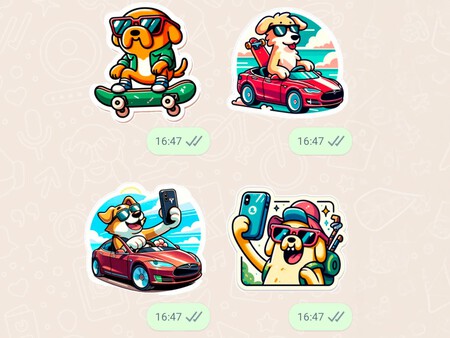 Algunos stickers creados con ChatGPT
Algunos stickers creados con ChatGPT
Desde que la app de mensajería de Meta introdujo la herramienta para crear stickers es súper sencillo convertir en pegatina cualquier foto. WhatsApp recorta el sujeto del fondo, crea el PNG, aplica una silueta en blanco y hasta permite decorar el sticker con garabatos o texto. Me parece una de las mejoras lúdicas más importantes de todas las que añadió WhatsApp recientemente.
Por un lado tengo el propio WhatsApp para editar la imagen, pero primero hay que hacerla. Acostumbro a crear stickers de amigos y familia, incluso de las mascotas: basta con editar las fotos de mi galería en WhatsApp. Aunque es fácil ir mucho más allá, basta con aprovechar las posibilidades casi ilimitadas de herramientas como ChatGPT.
El chatbot de Open AI entiende perfectamente el contexto, cuál va a ser el destino de la imagen y el estilo que quiero para la creación. Basta con describir la orden teniendo en cuenta ciertas premisas:
- Empieza diciéndole que quieres un sticker para WhatsApp. Esto es básico, de esta manera prepararás a ChatGPT para el trabajo que debe realizar.
- Describe bien lo que quieres en la imagen. Un perro montando en patinete mientras lleva unas gafas de sol, un gnomo tocando la guitarra eléctrica y cualquier otro elemento que se te ocurra.
- Delimita el estilo que deseas para el sticker. Si quieres que la imagen sea realista, con aspecto de ilustración, inspirada en los Simpson... Tú decides. Sí creas la imagen directamente desde ChatGPT (o, en su defecto, Microsoft Copilot), es posible que tengas problemas con los derechos de autor si el estilo es demasiado concreto.
- Importante: el fondo de la imagen debe ser limpio y blanco. Especifica que quieres un fondo blanco para que WhatsApp pueda recortar correctamente el sticker. Adicionalmente, puedes pedirle a ChatGPT cierto minimalismo para que así no llene el fondo de elementos.
Con todas las premisas sobre la mesa, toca escribir alguna orden de ejemplo. Aquí va una:
Quiero hacer un sticker de WhatsApp. La imagen representa un perro montando en patinete y llevando gafas de sol. El estilo debe ser de ilustración y con cierto aire a Hora de Aventuras. El fondo ha de ser blanco y lo más vacío posible
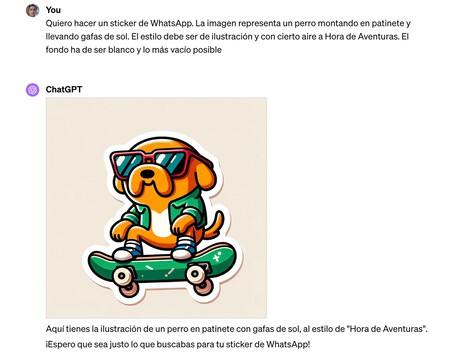
No es que el fondo blanco lo respetase, pero lo cierto es que me gustó mucho el resultado. Y es la primera imagen que me hizo, que podría haber ido añadiendo elementos o modificando la orden hasta cambiar totalmente de estilo el sticker. Incluso podría completar la colección de stickers pidiéndole a ChatGPT que replicase la misma imagen poniendo al perro en bicicleta, conduciendo un Tesla... Será por posibilidades.
Para el resto del proceso, que es crear el sticker a partir de la imagen hecha por ChatGPT, sólo hay que hacer lo siguiente:
- Descarga la imagen creada a la galería de tu móvil.
- Abre la aplicación de WhatsApp y ve a cualquiera de tus chats.
- Pulsa sobre la cara de los Emojis y fíjate en el icono de «Crear» que aparece debajo. Ése es el creador de stickers, pulsa ahí.
- Selecciona la imagen de ChatGPT y verás que WhatsApp la procesa eliminando el fondo.
- Pulsa sobre la flecha de enviar y ya tienes tu sticker creado con IA y guardado en el pack del editor de pegatinas.
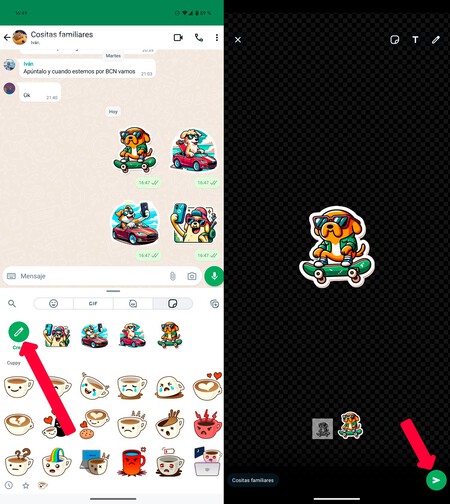
Los stickers creados permanecen en tu WhatsApp para que los envíes en cualquier conversación. Tus contactos también pueden guardarlos y enviarlos.
Imagen de portada | Iván Linares
En Xataka Android | Así he configurado ChatGPT para usarlo como si fuera un asistente de voz en mi móvil Android






